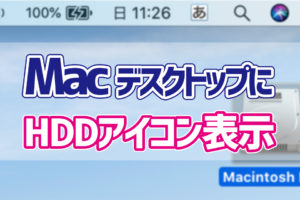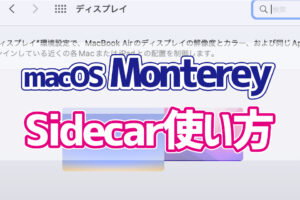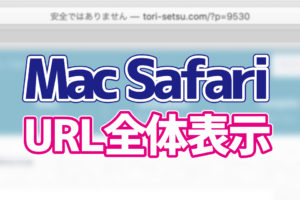MacはWindowsと違って、HomeやEnd、BackSpaceキーがないから文字入力がしづらいなんて思っている方はいませんか?
同時に、キーボードの左端にある「control」というキーは何に使うんだろう?って思っている人いませんか?

実はこのcontrolキーにはいろいろと便利なショートカット機能があるんです。
今回は、知らないと損をするcontrolキーのショートカットを紹介します。
Contents
HomeやEndキーの代わりに使える
Macで行または段落の先頭や末尾にカーソルを移動させたいときに使用するショートカットです。WindowsでいうHomeやEndキーにあたります。
| ショートカット | 動作 |
|---|---|
| control+A | 行または段落の先頭に移動 |
| control+E | 行または段落の末尾に移動 |
矢印キーの代わりに使える
このショートカットを使用すれば、カーソルの移動をしたいときにわざわざ矢印キーまで指を伸ばす必要がなくなります。
| ショートカット | 動作 |
|---|---|
| control+F | ひと文字進む |
| control+B | ひと文字戻る |
| control+P | 一行上に移動 |
| control+N | 一行下に移動 |
BackSpaceの代わりに使える
MacではBackSpaceキーがありませんが、このショートカットを使えばその機能も利用することができます。
| ショートカット | 動作 |
|---|---|
| control+H | カーソルの後ろの文字を消す |
カーソルから末尾までの文字を消す
このショートカットを使用すると、現在カーソルがある位置から行または段落の末尾までを一気に消すことができます。これを知っていると、テキストの入力作業は一気に効率化するでしょう。
| ショートカット | 動作 |
|---|---|
| control+K | カーソルの位置から行または段落の末尾の範囲にあるテキストを削除する |
| control+Y | control+Kで消した部分を貼り付ける |
ここにあるショートカットを知っているだけでも、かなり入力作業の効率は上がると思います。逆に知らないと、せっかくMacを使っているのに損をしているかも・・・。
とても便利な機能なので、いちど試してみてください。